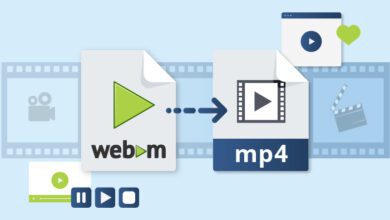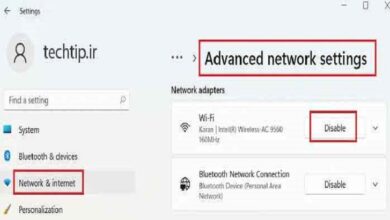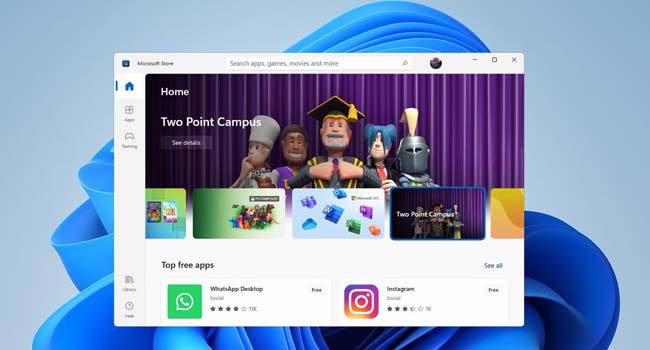
رفع ارور 0xc03f40c8 در فروشگاه مایکروسافت ویندوز ۱۰ و ۱۱
فروشگاه مایکروسافت یک ابزار عالی برای دریافت برنامه های ویندوزی است که به کاربران اجازه می دهد در کمترین زمان ممکن به بازی ها و نرمافزار های مورد نیاز خود دسترسی داشته باشند.
با این حال، در موارد اندک هنگامی که دانلود برنامه ها به پایان می رسد، ممکن است با خطای 0xc03f40c8 مواجه شوید. این اخطار، عمدتا به دلیل یک نقص فنی در برقراری ارتباط با سرویس اصلی برنامه رخ می دهد. با این حال در این مقاله سعی کرده ایم با استفاده از چند مرحله ساده مشکل 0xc03f40c8 را در ویندوز ۱۰ و ۱۱ حل کنیم.
علت خطای Microsoft Store 0xc03f40c8 در ویندوز چیست؟
خطای 0xc03f40c8 فروشگاه مایکروسافت در ویندوز اغلب به دلایل زیر رخ خواهد داد:
- اتصال کند اینترنت یکی از اصلی ترین دلایل بروز خطای Microsoft Store 0xc03f40c8 در ویندوز است.
- این احتمال وجود دارد که فایل های دانلود شده در طول فرایند خراب شده باشند.
- در پایان، ممکن است حافظه پنهان فروشگاه مایکروسافت دچار اختلال شده باشند. مایکروسافت این قابلیت را در فروشگاه خود قرار داده است تا کاربران بتوانند هر چه سریع تر به داده ها و اطلاعات خود دسترسی داشته باشند.
عیب یاب ویندوز را برای Windows Store اجرا کنید
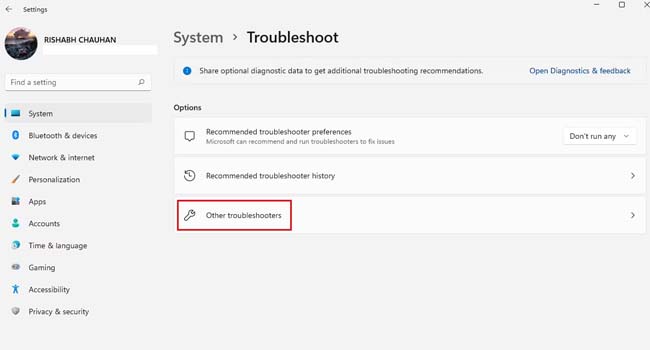
مایکروسافت، با استفاده از ابزار Troubleshooter توانسته بسیاری از مشکلات مربوط به ویندوز را حل کند. یکی از آنها عیب یاب Windows Store Apps است که راهی فوقالعاده برای رفع انواع مشکلات مربوط به فروشگاه مایکروسافت است.
برای استفاده از این ابزار می توانید مراحل زیر را دنبال کنید:
- با استفاده از کلید های ترکیبی “Win + I” تنظیمات ویندوز را باز کنید.
- از پنل سمت چپ گزینه System را انتخاب کرده و سپس به Troubleshoot > Other Troubleshooters بروید.
- صفحه را به پایین اسکرول کرده و با کلیک بر روی گزینه Run در قسمت Windows Store Apps عیب یاب فروشگاه مایکروسافت را فعال کنید.
- دستورالعمل های روی صفحه را دنبال کرده و در نهایت رایانه خود را مجددا راهاندازی کنید.
پس از راهاندازی مجدد رایانه، اکنون بررسی کنید که آیا مشکل شما رفع شده است یا خیر. اگر همچنان با چنین مشکلی رو به رو می شوید توصیه می کنیم ادامه مطالب را مورد بررسی قرار دهید.
عیب یاب شبکه (Network) خود را بررسی کنید
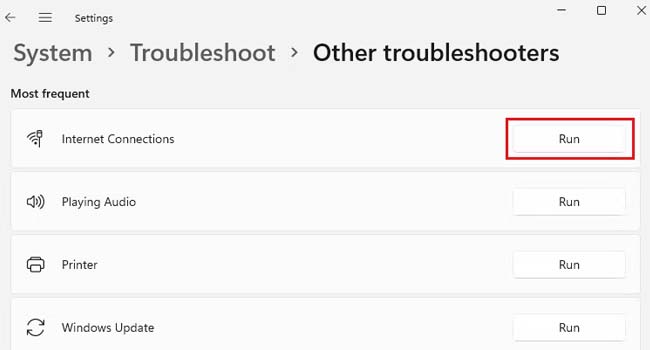
سرعت پایین شبکه یکی از اصلی ترین علت خطای 0xc03f40c8 فروشگاه مایکروسافت است. هنگامی که نرم افزاری را با سرعت پایین دانلود می کنید، فروشگاه مایکروسافت نمی تواند برخی از اطلاعات و داده های مهم برنامه را دریافت کند. در این صورت، این مشکلات باعث بروز خطا های 0xc03f40c8 در ویندوز خواهد شد.
از این رو، در ابتدای کار اگر از اتصال وای فای برای دانلود برنامه از فروشگاه استفاده می کنید، توصیه می کنیم با نزدیک شدن به روتر این مشکل را مجددا بررسی کنید. در غیر این صورت، توصیه می کنیم همانند مثال بالا شبکه اینترنت خود را عیب یابی نمایید. برای انجام این کار می توانید مراحل زیر را دنبال کنید.
- به System > Troubleshoot > Other Troubleshooters بروید.
- Internet Connections را جستجو کرده و سپس گزینه Run را برای اجرای عیب یاب اینترنت انتخاب کنید.
- در نهایت منتظر بمانید تا عیب یاب، مشکل اینترنت شما را بررسی و سپس حل کند.
حافظه پنهان فروشگاه مایکروسافت را پاک کنید
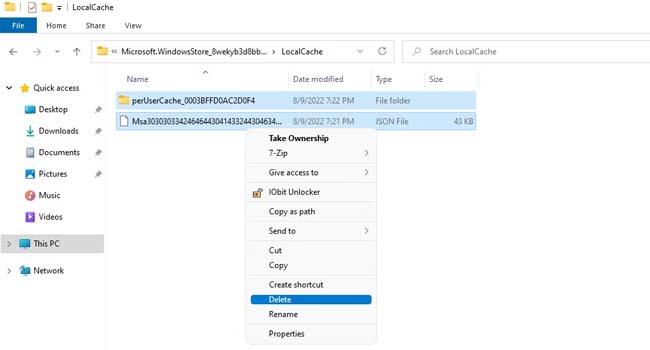
حافظه پنهان فروشگاه مایکروسافت، دارای فایل های است که به کاربران کمک می کند تا در آینده از این ابزار بهتر استفاده کنند. با این حال، اگر نمی توانید هیچ یک از برنامه های فروشگاه را دانلود و یا به روز رسانی کنید، توصیه می کنیم حافظه پنهان فروشگاه مایکروسافت را پاک کنید.
برای انجام این کار می توانید مراحل زیر را دنبال کنید:
- File Explorer را از نوار وظیفه انتخاب کنید.
- به مکان C:\Users\<Username>\AppData\Local\Packages\Microsoft.WindowsStore_8wekyb3d8bbwe\LocalCache رفته و تمام فایل های موجود در پوشه فعلی را حذف کنید.
- اکنون به C:\Users\<Username>\AppData\Local\Packages\Microsoft.WindowsStore_8wekyb3d8bbwe\LocalState رفته و <Username> را با نام خود جایگزین کنید.
- تمامی فایل های موجود در LocalState را حذف کنید.
- در نهایت فروشگاه مایکروسافت خود را باز کرده و بررسی کنید که آیا مشکل شما برطرف شده است یا خیر.
فروشگاه مایکروسافت خود را ریستارت نمایید
اگر تمامی موارد اشاره شده در مقاله مشکل شما را حل نکرد، توصیه می کنیم فروشگاه مایکروسافت خود را ریست نمایید. با این حال، نیازی نیست نگران فایل های خود باشید، زیرا با استفاده از این کار تمامی فایل ها و برنامه هایی که از فروشگاه مایکروسافت دانلود کرده اید حذف نمی شوند.
فایل های خراب ویندوز را تعمیر کنید
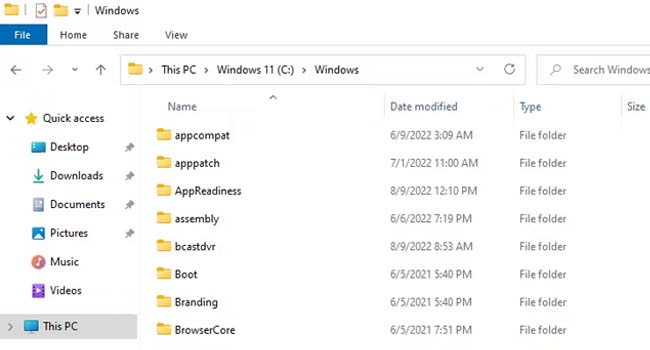
اگر هیچ یک از موارد اشاره شده خطای 0xc03f40c8 فروشگاه مایکروسافت شما را حل نکرد، این امکان وجود دارد که مشکل اصلی از فایل های اصلی خود ویندوز باشد.
دلایل مختلفی مانند بی ثباتی در ویندوز و یا وجود برخی ویروس ها باعث به وجود آمدن چنین مشکلی در رایانه شما می شوند. با این حال، شما تنها دو گزینه برای حل این مشکل پیش روی خود دارید. در اولین قدم، شما می بایست با استفاده از نرمافزار های شخص ثالث فایل ها و داده های ویندوز خود را تعمیر کنید.
در مرحله بعد، در صورتی که با استفاده از این روش مشکل شما حل نشد، می بایست ویندوز خود را به حالت کارخانه بازگردانید. این ویژگی به شما اطمینان می دهد که در صورت بروز مشکل در فایل های ویندوز، آنها به صورت کامل حل شوند.